Las unidades lógicas dividen el disco duro en sectores, cada uno de los cuales se formatea por separado. A menudo, las personas también necesitan una operación para combinar sectores con el fin de realizar el trabajo en su modo habitual. Desafortunadamente, la lista de programas estándar de Windows no incluye utilidades para particionar un disco duro y fusionar sus particiones, por lo que para este propósito, aún debe usar programas de otros fabricantes.
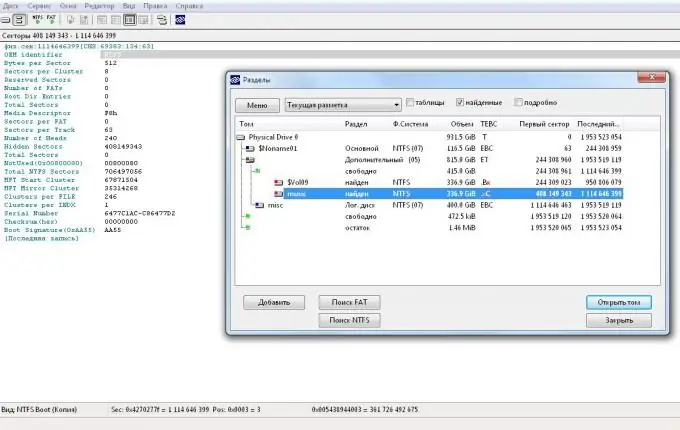
Necesario
un programa para particionar un disco duro en sectores, por ejemplo, Acronis Disc Director
Instrucciones
Paso 1
Descargue Acronis Disc Director del sitio web oficial del fabricante. Complete la instalación siguiendo las instrucciones del asistente de instalación.
Paso 2
Guarde todos los datos importantes.
Paso 3
Ejecuta el programa. En la ventana que se abre, verá todas las particiones disponibles de su disco duro, selecciónelas y haga clic en el comando "Combinar volumen" del menú de la izquierda. Esto convertirá todas las unidades lógicas existentes en una.
Paso 4
En la nueva ventana que aparece, consulte la segunda sección. Cuando vea que el botón "Aplicar operaciones pendientes" en el panel superior de la ventana ha cambiado de color, haga clic en él para realizar las acciones.
Paso 5
Reinicie el sistema a petición del programa.
Paso 6
Si no logra fusionar las particiones como se describe anteriormente, pruebe el método para ampliar la partición. Para hacer esto, guarde todos los datos de la unidad lógica, que tendrá que eliminar en el futuro. Si los programas se instalaron previamente en él, entonces, en consecuencia, vuelva a instalarlos, ya que copiar los archivos de instalación no le dará ningún resultado; durante la transferencia ya tendrán una dirección diferente.
Paso 7
A través del menú del programa Acronis, elimine la sección que no contiene la información que necesita. Esto crea un área no asignada en el tamaño del disco lógico anterior, recuerde esta figura. Si necesita fusionar más de dos discos, repita la operación para las particiones restantes, recordando también que cuando las elimine, los archivos no se guardarán.
Paso 8
Usando el mismo menú, aumente el tamaño del disco lógico por la cantidad de espacio liberado (se mostrará como un área no asignada del disco). Si anteriormente se eliminó más de una partición, aumente el valor en una cantidad igual a la suma de los tamaños de los discos lógicos anteriores. Reinicie su computadora.






